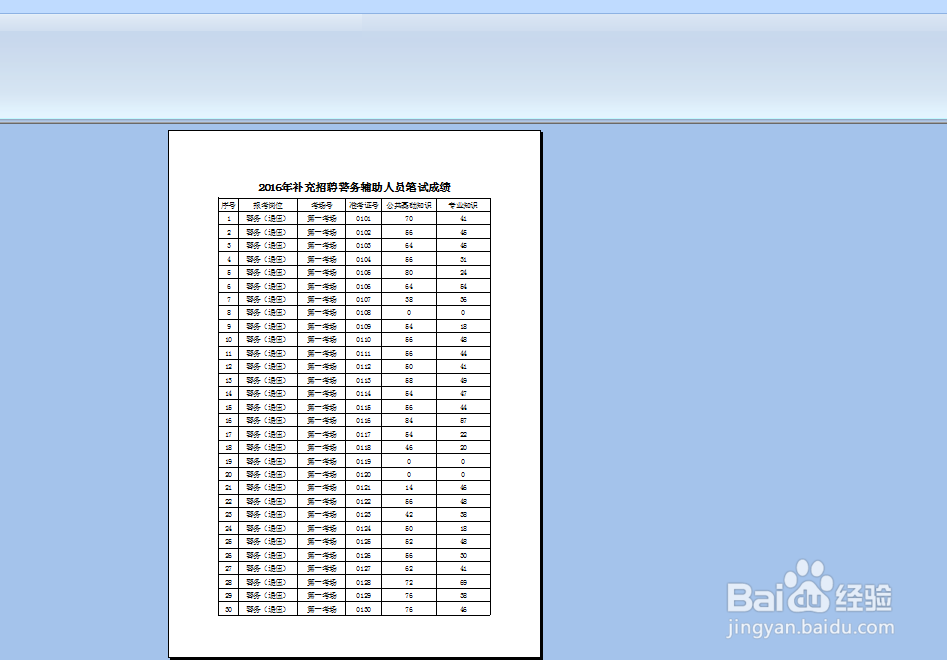如何使Excel表格中好几页的打印标题都一样
1、打开电脑,找到自己想要打印的表格。
2、双击打开excel表格。
3、先预览一下格式,第二页就没有标题,若是打印出来会很丑的。
4、关闭打印预览,点击“页面布局”,会看到如下图的界面。
5、点击“打印标题”,会出现如下图的界面。
6、点击“顶端标题行”最右边的箭头,选择要打印的标题
7、再点击点击“顶端标题行”最右边的箭头,回到页面设置的页面,点击最下方的确定按钮
8、再次打印预览,你会发现每一页打印的标题都是一样的。
声明:本网站引用、摘录或转载内容仅供网站访问者交流或参考,不代表本站立场,如存在版权或非法内容,请联系站长删除,联系邮箱:site.kefu@qq.com。
阅读量:27
阅读量:49
阅读量:24
阅读量:70
阅读量:94